Come trovare il valore minimo in un intervallo escludendo il valore zero in Excel?
Normalmente, il valore zero dovrebbe essere il valore minimo tra i numeri positivi. Ma in alcuni casi, è necessario trovare il valore minimo in un intervallo escludendo il valore zero. Questo articolo ti mostrerà il metodo per trovare il valore minimo escludendo lo zero in Excel.
Trova il valore minimo escludendo lo zero con una formula
 Trova il valore minimo escludendo lo zero con una formula
Trova il valore minimo escludendo lo zero con una formula
Supponiamo che i tuoi valori numerici si trovino nell'intervallo A1:E7 come mostrato nello screenshot sottostante. Applica la seguente formula per ottenere il valore minimo in quell'intervallo escludendo lo zero in Excel.
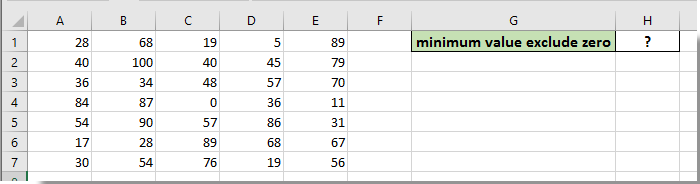
1. Seleziona una cella vuota (H1) per inserire il valore minimo, inserisci la formula =MIN(A1:E7;CONTA.SE($A$1:$E$7;0)+1) nella Barra delle formule, e poi premi il tasto Invio.
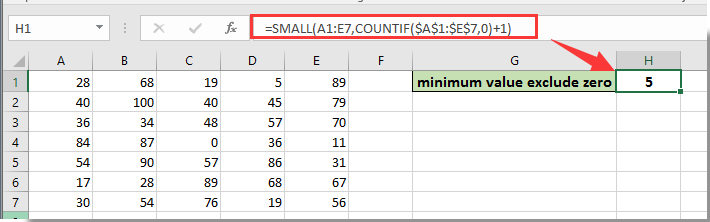
Quindi, il valore minimo dell'intervallo specificato escludendo lo zero verrà popolato nella cella selezionata come mostrato nello screenshot sopra.
Nota: Puoi anche utilizzare la formula di matrice =MIN(SE($A$1:$E$7<>0;$A$1:$E$7)) + Ctrl + Maiusc + Invio per ottenere il valore minimo di un intervallo escludendo lo zero in Excel.
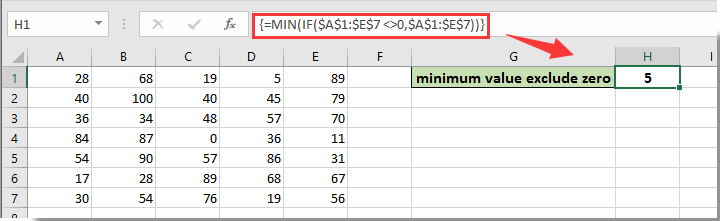

Sblocca la Magia di Excel con Kutools AI
- Esecuzione Intelligente: Esegui operazioni sulle celle, analizza i dati e crea grafici — tutto guidato da semplici comandi.
- Formule Personalizzate: Genera formule su misura per ottimizzare i tuoi flussi di lavoro.
- Codifica VBA: Scrivi e implementa codice VBA senza sforzo.
- Interpretazione delle Formule: Comprendi facilmente formule complesse.
- Traduzione del Testo: Superare le barriere linguistiche all'interno dei tuoi fogli di calcolo.
I migliori strumenti per la produttività in Office
Potenzia le tue competenze in Excel con Kutools per Excel e sperimenta un'efficienza mai vista prima. Kutools per Excel offre oltre300 funzionalità avanzate per aumentare la produttività e farti risparmiare tempo. Clicca qui per ottenere la funzione di cui hai più bisogno...
Office Tab porta le schede su Office e rende il tuo lavoro molto più semplice
- Abilita la modifica e lettura a schede in Word, Excel, PowerPoint, Publisher, Access, Visio e Project.
- Apri e crea più documenti in nuove schede della stessa finestra invece che in nuove finestre.
- Aumenta la produttività del50% e riduce centinaia di clic del mouse ogni giorno!
Tutti gli add-in Kutools. Un solo programma di installazione
La suite Kutools for Office include add-in per Excel, Word, Outlook & PowerPoint più Office Tab Pro, ideale per i team che lavorano su più app di Office.
- Suite tutto-in-uno — Add-in per Excel, Word, Outlook & PowerPoint + Office Tab Pro
- Un solo programma di installazione, una sola licenza — configurazione in pochi minuti (pronto per MSI)
- Funzionano meglio insieme — produttività ottimizzata su tutte le app Office
- Prova completa30 giorni — nessuna registrazione, nessuna carta di credito
- Massimo risparmio — costa meno rispetto all’acquisto singolo degli add-in